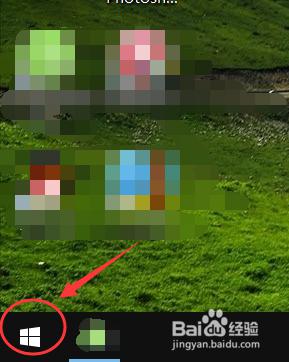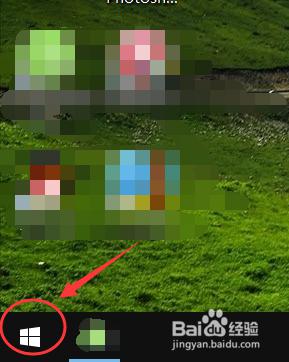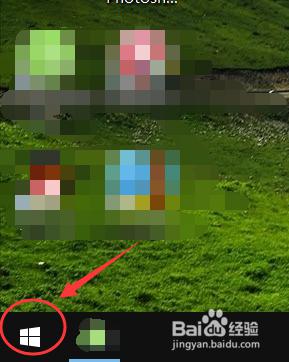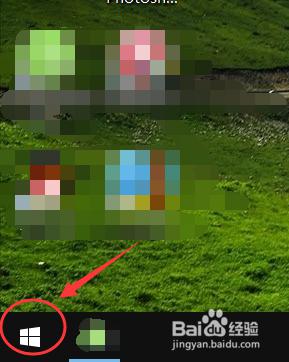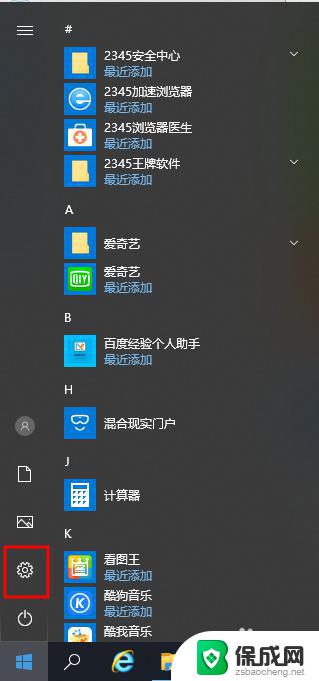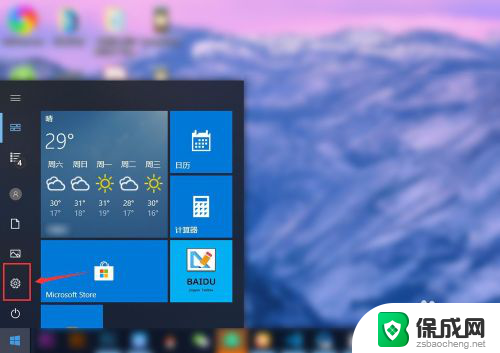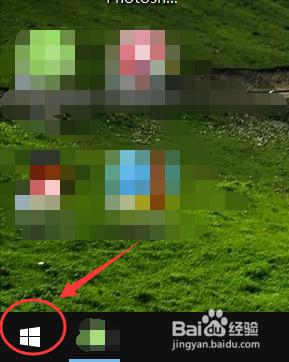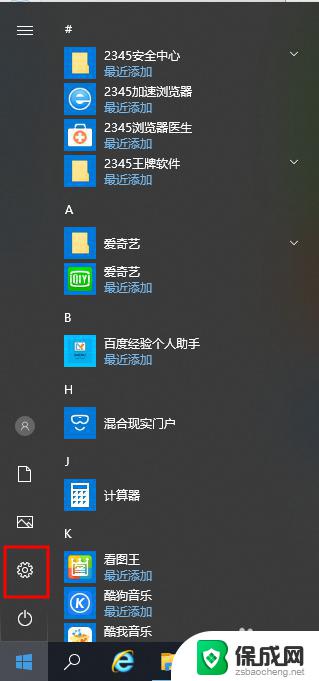windows10护眼模式怎么开启 Windows 10系统如何设置自动开启护眼模式
Windows 10系统推出了护眼模式,帮助用户在长时间使用电脑时减少眼睛的疲劳感,想要开启这个功能非常简单,只需要按照以下步骤进行设置即可。打开Windows 10系统的设置,然后点击系统选项。在系统页面中,选择显示选项卡,然后找到护眼模式开关,将其打开即可开启护眼模式。用户还可以设置定时自动开启护眼模式,以便根据个人习惯进行调整。这个功能的出现让用户的电脑使用体验更加舒适和健康。
方法如下:
1.在桌面上单击右键,选择【显示设置】,打开“设置-显示”窗口。
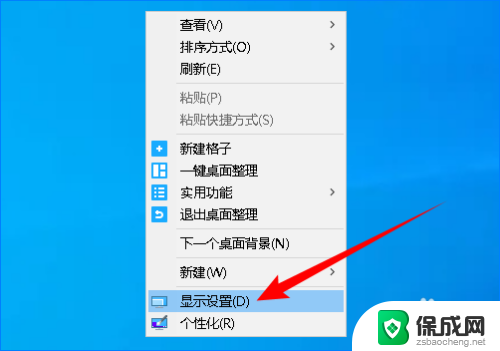
2.单击左侧的【显示】,然后开启“夜间模式”开关(在Win10中。之前讲的深色模式其实是个深色主题,而这里的夜间模式就是护眼模式),再单击【夜间模式设置】。
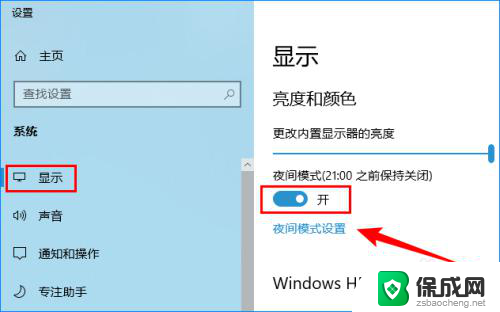
3.在进入的“夜间模式设置”页面中,可以滑动滑块来调节夜间模式的色彩强度。
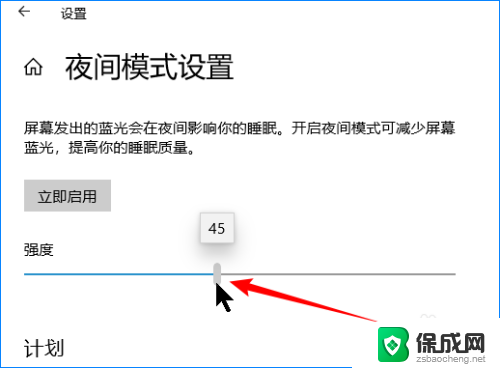
4.开启“在指定时间内开启夜间模式”开关,然后选择“设置小时”。设定“启用”和“关闭”的时间,最后单击【立即启动】按钮,这样电脑就会按照指定的时间开启夜间模式了。
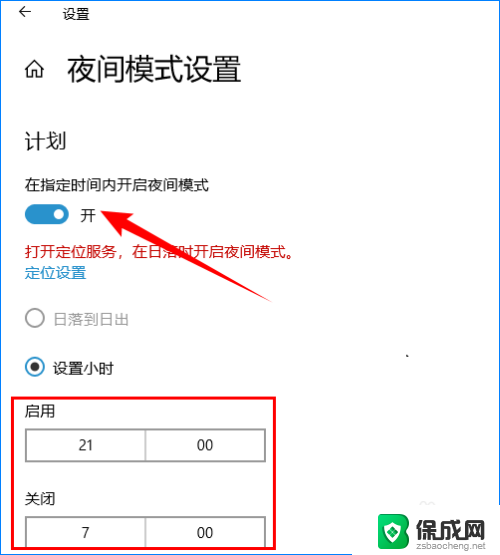
5.当选择“日落到日出”时,电脑就会获取所在位置。根据当前位置的日落日出时间自动调护眼间模式的时间,如下图所示:
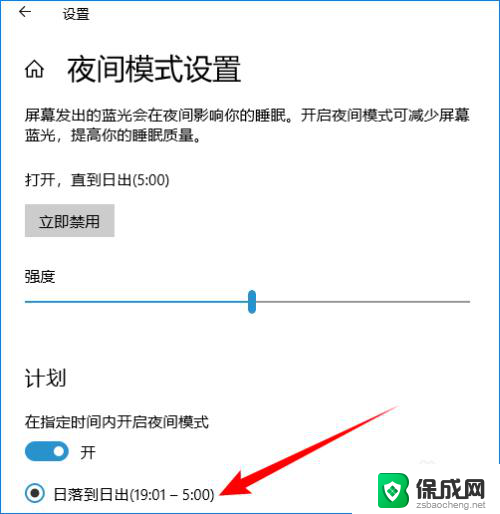
以上就是如何开启Windows 10的护眼模式的全部内容,如果还有不清楚的用户,可以参考上面小编提供的步骤进行操作,希望对大家有所帮助。